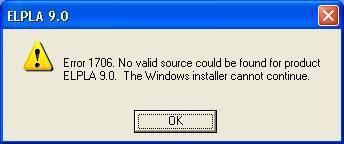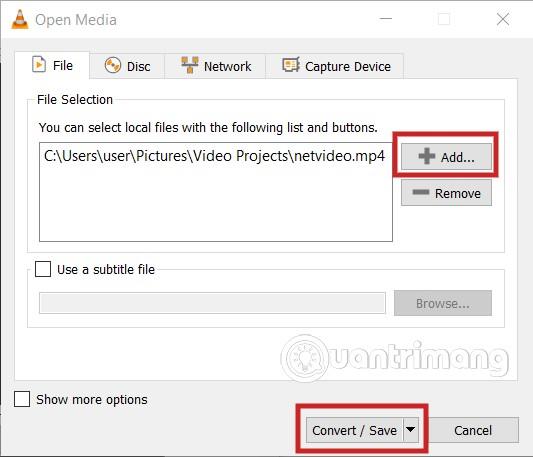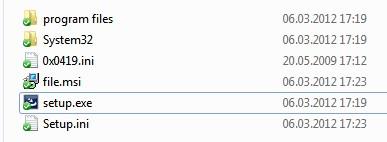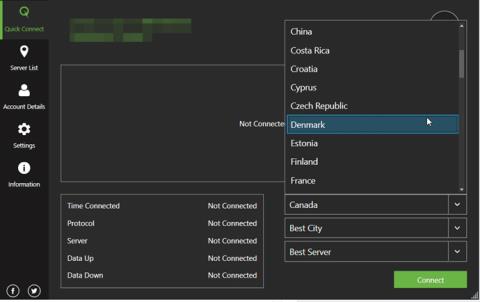Kļūda 1706 rodas, ja izmantojat lietojumprogrammu InstallShield, instalējot Microsoft Office savā datorā. Šo kļūdu izraisa dažas problēmas ar Office instalēšanas programmu, un tās cēlonis ir administratīvās tiesības, bojāti/bojāti faili vai vienkārši kompaktdiska nepareiza izmantošana.
Var tikt parādīta kļūda, kas līdzinās šim:
“Error 1706. Setup cannot find the required files. Check your connection to the network, or CD-ROM drive. For other potential solutions to this problem, see C:\Program Files\Microsoft Office\Office10\1033\Setup.hlp”.
Aptuveni tulkots:
“Kļūda 1706. Iestatīšanas programma nevarēja atrast nepieciešamos failus. Pārbaudiet savienojumu ar tīklu vai CD-ROM disku. Lai uzzinātu citus iespējamos šīs problēmas risinājumus, skatiet C:\Program Files\Microsoft Office\Office10\1033\Setup.hlp.
Kļūdas iemesls 1706
Instalēšanas kļūdai 1706 ir vairāki iemesli, tostarp visizplatītākie:
- Sākotnēji instalējāt Microsoft Office no Wiki.SpaceDesktop instalēšanas.
- Wiki.SpaceDesktop instalēšana jums vairs nav pieejama.
- Jūs mēģināt izmantot Office kompaktdisku, kad programma Windows Installer pieprasa Office avota atrašanās vietu.
- Noklikšķiniet uz Atcelt , kad tiek prasīts ievietot kompaktdisku.
- Jūsu datorā ir reģistra kļūdas.
Administratīvās instalācijas faili netiek saspiesti, savukārt Office CD-ROM faili tiek saspiesti. Tomēr Windows Installer nevar atrast atšķirību starp šiem divu veidu avotiem.
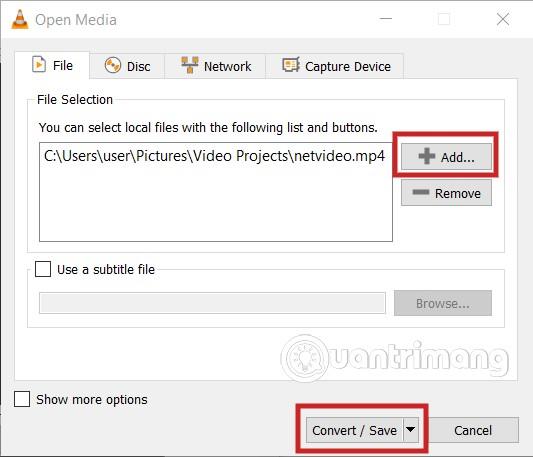
Instalēšanas kļūdai 1706 ir vairāki iemesli
Kā labot kļūdu 1706
1. darbība. Lejupielādējiet jaunāko InstallShield versiju
InstallShield regulāri saņem atjauninājumus, lai nodrošinātu tā darbību ar visiem jaunākajiem failiem. Ja tiek parādīta kļūda 1706, iespējams, jūsu InstallShield ir novecojis, un tas ir jāatjaunina. Lai to izdarītu, no viņu vietnes ir jālejupielādē jaunākā InstallShield versija:
https://www.revenera.com/install/products/installshield.html
2. darbība. Noteikti noklikšķiniet uz Setup.exe (nevis uz MSI faila).
Noklikšķinot uz MSI faila, tiks parādīta kļūda 1706, jo tam nebūs vajadzīgā opciju diapazona palaišanai. Lai to labotu, noklikšķiniet uz lietojumprogrammas Setup.exe. Setup.exe izmantos MSI failu un apvienos visus pārējos savienojumus, ļaujot datoram darboties daudz vienmērīgāk, instalēšanas programmai darbojoties tik labi, kā vajadzētu.
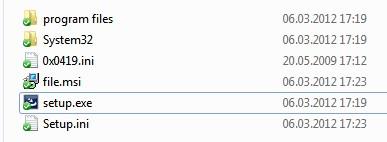
Noteikti noklikšķiniet uz Setup.exe (nevis uz MSI faila)
3. darbība. Izmantojiet alternatīvu tīkla risinājumu
Ja tīklā nav pareizo atļauju, var rasties kļūda 1706, jo dažiem tīkliem ir atšķirīgi protokoli. Ja jums nav pareizo tīkla atļauju, atļauju šķēršļi var liegt jums instalēt vajadzīgās programmas, tāpēc jums vajadzētu izmantot citu tīkla risinājumu. Lai izmantotu alternatīvu tīklu, veiciet tālāk norādītās darbības.
1. Noklikšķiniet uz Sākt > Palaist .
2. Lodziņā Atvērt ievadiet tālāk norādīto un pēc tam noklikšķiniet uz Labi :
new network path\Setup.exe /fvm package name.msi
Kur jaunais tīkla ceļš ir pilns ceļš uz alternatīvo Wiki.SpaceDesktop instalāciju, bet pakotnes nosaukums ir Windows Installer .msi pakotnes nosaukums šīs administratīvās instalācijas saknes direktorijā (piemēram, Proplus.msi).
3. Kad atjaunināšana ir pabeigta, noklikšķiniet uz Labi .
Piezīme . Pēc šo darbību veikšanas Windows Installer izmantos jauno servera atrašanās vietu ikreiz, kad būs jāpārinstalē, jālabo vai jāpievieno līdzekļi Office instalācijai.
4. darbība — reģistra dzēšana
Vēl viens veids, kā novērst šo kļūdu, ir izmantot reģistra tīrīšanas lietojumprogrammu, lai labotu dažādus bojātus iestatījumus. Reģistrs ir datu bāze Windows sistēmā, kurā tiek glabāti svarīgi datora iestatījumi un opcijas. Diemžēl šī datu bāze tiek pastāvīgi bojāta, tādēļ instalētājam nav iespējams to pareizi izmantot.
Lai novērstu šo problēmu, izmantojiet reģistra tīrīšanas programmu, lai labotu visus bojātos iestatījumus šajā datubāzē. Ne daudzi cilvēki to apzinās, taču tas varētu būt iemesls, kāpēc tiek parādīta kļūda 1706. Plašāku informāciju skatiet šeit: 36 labākā bezmaksas reģistra tīrīšanas programmatūra 2024. gadā .
Redzēt vairāk: